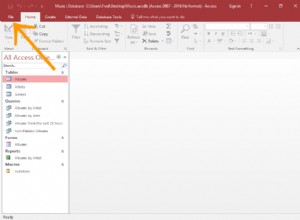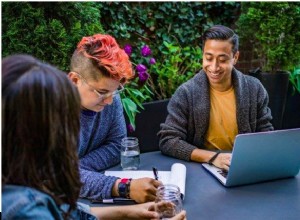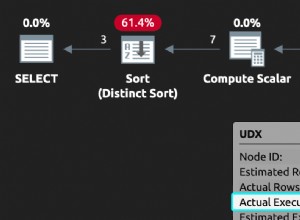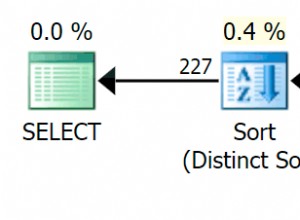Puede usar una tabla para crear un subformulario, un formulario dentro de un formulario. El subformulario contiene datos que son relevantes para los datos del formulario principal.
Un subformulario es un formulario anidado dentro de otro formulario. Por lo general, contiene datos asociados con el registro que está actualmente abierto en el formulario principal.
Por ejemplo, podría tener un formulario que muestre un pedido y un subformulario que muestre cada artículo dentro del pedido.
O bien, podría tener un formulario que muestre un país, con un subformulario que muestre cada ciudad dentro de ese país.
A continuación se muestra una guía paso a paso para crear un formulario y un subformulario a partir de una tabla.
-
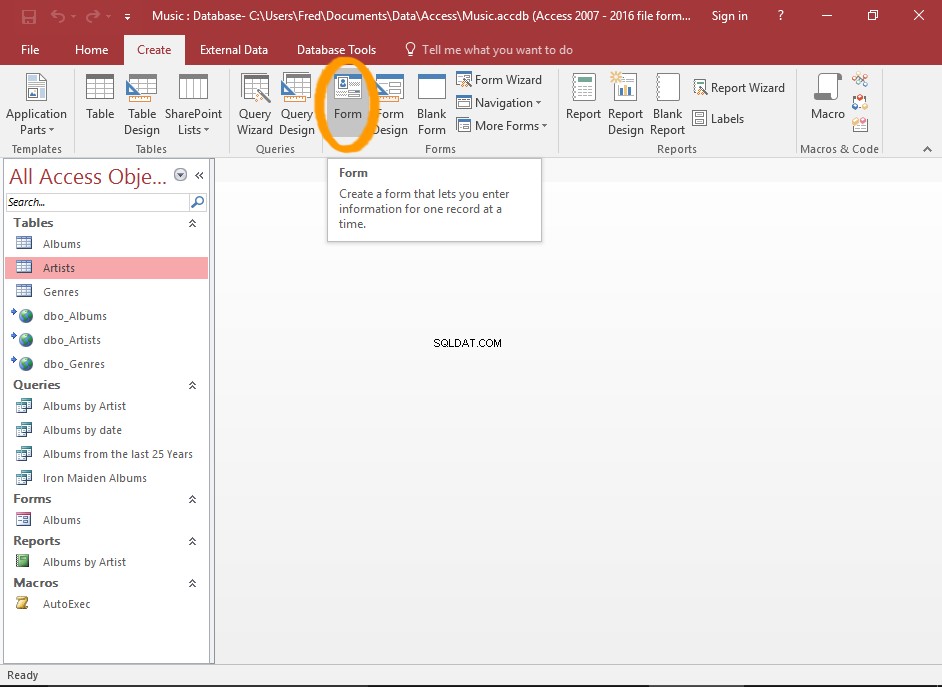
Crear un nuevo formulario
En el panel de navegación izquierdo, seleccione la tabla en la que basar su formulario/subformulario y seleccione Formulario de la cinta de opciones (en Crear pestaña).
Para que esto funcione, la tabla seleccionada debe ser la parte "uno" de una relación de uno a muchos.
Consulte a continuación para obtener más información.
-
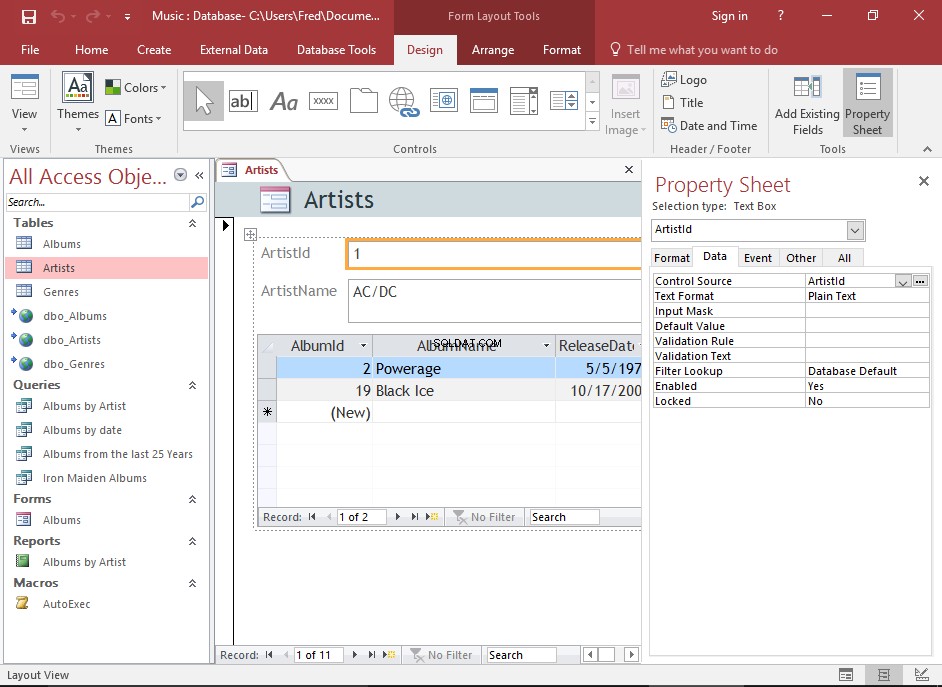
El formulario y el subformulario
El formulario y su subformulario se crean instantáneamente y se muestran en Vista de diseño.
El subformulario aparece en Vista de hoja de datos debajo de los otros campos del formulario principal.
Una mirada más cercana al subformulario
Veamos cómo aparece el subformulario en las distintas vistas, así como cómo obtiene sus datos.
-
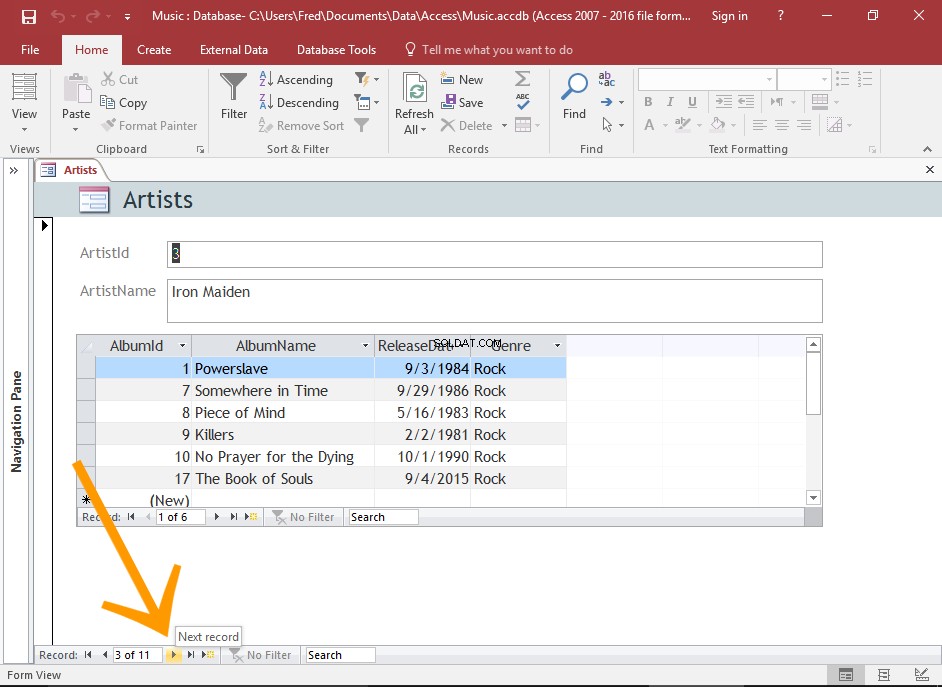
Vista de formulario
Cambie a Vista de formulario (haciendo clic en el ícono de Vista de formulario en la parte inferior derecha de Access).
Navegue por el formulario principal haciendo clic en Siguiente registro icono en la parte inferior del formulario.
A medida que navega por los registros, el contenido del subformulario se actualizará solo a aquellos registros que están asociados con el formulario principal.
-
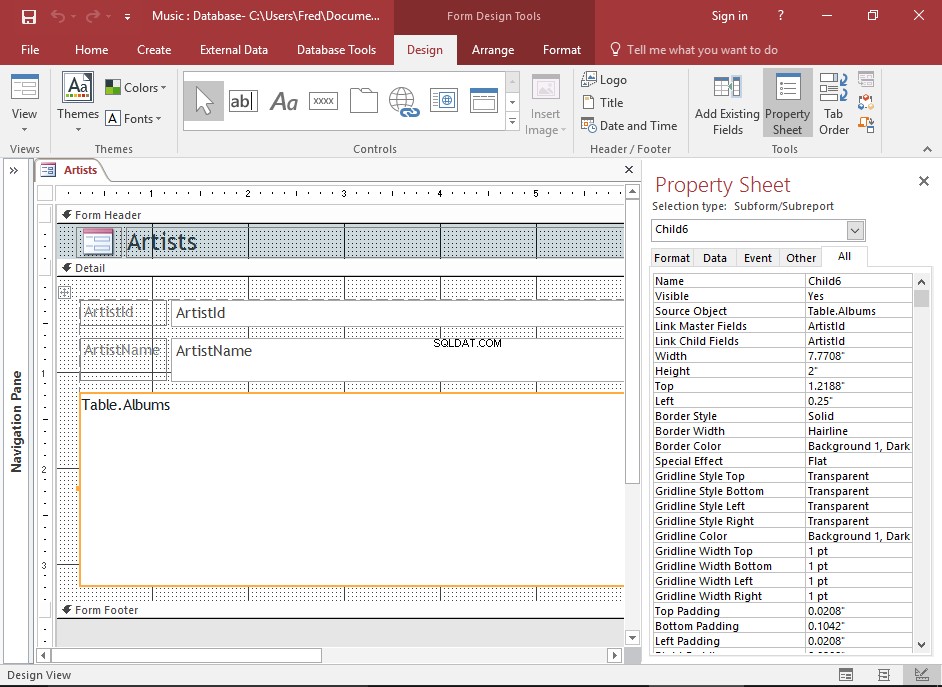
Vista de diseño
Cambie a Vista de diseño (haciendo clic en el ícono Vista de diseño en la parte inferior derecha de Access).
El subformulario aparece como un cuadro, con su fuente de datos mostrada. En este ejemplo, la fuente de datos es Table.Albums (es decir, los Álbumes tabla).
Puede usar la Vista de diseño para personalizar el subformulario. Por ejemplo, puede abrir la Hoja de propiedades (haciendo clic en Hoja de propiedades en el Diseño de la cinta de opciones) y ajuste las diversas propiedades según sea necesario.
-
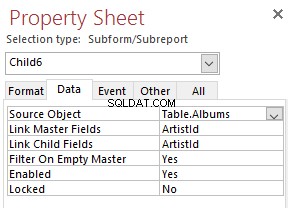
La fuente del subformulario
Haciendo clic en Datos La pestaña de la hoja de propiedades revelará el origen del subformulario, así como el campo que vincula el subformulario con el formulario principal.
El objeto fuente La propiedad determina qué objeto se muestra en el control.
Los Enlazar campos secundarios La propiedad especifica qué campo o campos en el subformulario vinculan el subformulario al formulario principal.
Los campos maestros de enlaces La propiedad especifica qué campo o campos en el formulario principal vinculan el formulario principal al subformulario.
Cómo funciona
Crear un subformulario como este solo funciona si esa tabla es parte de una relación. Access ve que hay una relación, por lo que crea el subformulario automáticamente.
Más específicamente, la tabla debe ser la parte "uno" de una relación de uno a muchos.
Si crea un formulario a partir de la tabla "varios", no obtendrá un subformulario. El formulario será un formulario simple basado en la tabla seleccionada.
Si crea un formulario a partir de una tabla que no forma parte de una relación, no es necesario un subformulario (ya que no hay datos relacionados en otra tabla).
Un subformulario a veces se denomina formulario de uno a varios, ya que mostrará la parte "varios" de una relación de uno a varios (con el formulario principal mostrando la parte "uno").
Los subformularios también se denominan a menudo subhojas de datos.
Una combinación de formulario/subformulario a veces se denomina formulario jerárquico, formulario maestro/detalle o formulario principal/secundario.
Subformularios vs... Subformularios
Si crea un subformulario utilizando el Asistente para subformularios, probablemente terminará con dos formularios; el formulario principal y el subformulario. Ambos formularios se guardarán en Forms nodo en el panel de navegación.
Cuando crea un subformulario a partir de una tabla (como en el ejemplo anterior), no obtendrá el formulario adicional. Esto se debe a que el control de subformulario/subinforme muestra datos directamente de la tabla.
Por lo tanto, técnicamente, se podría argumentar si se trata realmente de un subformulario o simplemente de una subhoja de datos. De cualquier manera, muestra el mismo resultado para el usuario.
Si no desea mostrar todos los campos de la tabla, puede usar una consulta como objeto de origen o crear un subformulario con el Asistente de subformularios.
¿No necesita un subformulario?
Como se mencionó, Access intenta ser útil cuando crea el subformulario automáticamente para usted.
Sin embargo, si no necesita el subformulario, simplemente puede eliminarlo. Simplemente cambie a Vista de diseño o Vista de diseño, haga clic con el botón derecho en el subformulario y luego seleccione Eliminar del menú contextual.
Agregar un subformulario a un formulario existente
Si ya tiene un formulario al que le gustaría agregar un subformulario, puede continuar y agregar un subformulario al formulario existente agregando un control de subformulario.